Praktikum 8. Sistem File
Praktikum
8
Sistem
File
POKOK
BAHASAN:
ü Sistem
file
TUJUAN
BELAJAR:
Setelah
mempelajari materi dalam bab ini, mahasiswa diharapkan mampu:
ü Memahami
atribut file dan ijin akses.
ü Memahami
perintah untuk mengubah ijin akses suatu file.
ü Menggunakan
perintah-perintah untuk mengubah ijin akses.
TEORI
SINGKAT:
1. ATRIBUT
FILE
File
mempunyai beberapa atribut, antara lain:
·
Tipe file : menentukan tipe dari file, yaitu:
|
Karakter |
Arti |
|
- |
File biasa |
|
d |
Direktori |
|
l |
Symbolic link |
|
b |
Block special file |
|
c |
Character special file |
|
s |
Socket link |
|
p |
FIFO |
·
Ijin akses :
menentukan hak user terhadap file ini.
·
Jumlah link :
jumlah link untuk file ini.
·
Pemilik (Owner) : menentukan siapa pemilik file ini
·
Group : menentukan group yang memiliki file ini
·
Jumlah karakter : menentukan
ukuran file dalam byte
·
Waktu pembuatan : menentukan kapan file terakhir dimodifikasi
·
Nama file : menentukan
nama file yang dimaksud
Contoh:
2. IJIN
AKSES
Setiap obyek pada
Linux harus mempunyai pemilik, yaitu
nama pemakai Linux
(account) yang terdaftar pada /etc/passwd .
Ijin akses dibagi menjadi 3 peran yaitu :
·
Pemilik (Owner)
·
Kelompok (Group)
·
Lainnya (Others)
Setiap peran dapat melakukan 3 bentuk operasi yaitu :
·
Pada File
o
R (Read) Ijin untukmembaca
o
W (Write) Ijin untuk mengubah / membuat
o
X (Execute) Ijin
untuk menjalankan program
·
Pada Direktori
o
R (Read) Ijin untukmembaca daftar file
dalam direktori
o
W (Write) Ijin untuk mengubah/membuat file di direktori
o
X (Execute) Ijin untuk masuk ke direktori (cd)
Pemilik File/Direktori dapat mengubah ijin akses sebagai
berikut :
Format untuk mengubah ijin akses
chmod [ugoa] [= + -] [rwx] File(s)
chmod [ugoa] [= + -] [rwx] Dir(s)
dimana u = user
(pemilik)
g = group (kelompok) o = others
(lainnya)
a = all
Format lain dari chmod adalah menggunakan bilangan octal sebagai
berikut
|
r |
w |
x |
|
|
|
4 |
2 |
1 |
= |
7 |
3. USER
MASK
Untuk menentukan ijin akses
awal pada saat file atau direktori
dibuat digunakan perintah umask. Untuk menghitung nilai default
melalui umask pada file, maka dapat
dilakukan kalkulasi sebagai berikut:
|
Kreasi
file (biasa) |
6 6 6 |
|
Nilai umask |
0 2 2 ------- - |
|
|
6 4 4 |
|
Kreasi direktori |
7 7 7 |
|
Nilai umask |
0 2 2 |
|
|
------- - |
|
|
7 5 5 |
TUGAS
PENDAHULUAN:
Sebagai tugas
pendahuluan, jawablah pertanyaan-pertanyaan berikut ini:
1. Apa
saja atribut file? Berikan contoh file dengan tipe file yang disebutkan pada dasar teori.
Jawab:
File mempunyai beberapa atribut file, yaitu:
·
Tipe file : menentukan tipe dari file, yaitu:
|
Karakter |
Arti |
|
- |
File biasa |
|
d |
Direktori |
|
l |
Symbolic
link |
|
b |
Block
special file |
|
c |
Character
special file |
|
s |
Socket
link |
|
p |
FIFO |
·
Ijin akses :
menentukan hak user terhadap file ini.
·
Jumlah link :
jumlah link untuk file ini.
·
Pemilik (Owner) : menentukan siapa pemilik file ini
·
Group : menentukan group yang memiliki file ini
·
Jumlah karakter : menentukan
ukuran file dalam byte
·
Waktu pembuatan : menentukan kapan file terakhir dimodifikasi
·
Nama file : menentukan
nama file yang dimaksud
Contoh:
2. Apa
yang dimaksud ijin akses? Bagaimana contoh penggunaan perintah chmod untuk mengubah ijin akses.
Jawab:
Ijin
akses adalah Setiap obyek pada Linux harus mempunyai pemilik, yaitu nama pemakai
Linux (account) yang terdaftar pada /etc/passwd. Contoh penggunaan perintah
chmod untuk mengubah ijin akses adalah:
Format untuk mengubah ijin akses
chmod [ugoa] [= + -] [rwx] File(s)
chmod [ugoa] [= + -] [rwx] Dir(s)
dimana u = user
(pemilik)
g
= group (kelompok)
o
= others (lainnya)
a
= all
Format lain dari chmod adalah menggunakan bilangan octal sebagai
berikut
|
r |
w |
x |
|
|
|
4 |
2 |
1 |
= |
7 |
3. Berilah contoh penggunaan perintah
umask untuk mengubah
ijin akses.
Jawab:
$
umask 027
$
umask
$
touch file_baru
$
mkdir mydir
$
ls -l
$
umask 077
$
touch xfiles
$
mkdir xdir
$
ls –l
PERCOBAAN:
Percobaan
1: Ijin Akses
1. Melihat
identitas diri melalui etc/passwd atau etc/group, informasi apa ditampilkan?
$ id
$
grep <user> /etc/passwd
$
grep [Nomor
group id] /etc/group
Hasil:
Analisa:
Perintah di atas digunakan
untuk melihat identitas diri melalui /etc/passwd dan
/etc/group.
2. Memeriksa
direktori home
$ ls -ld /home/<user>
Hasil:
Analisa:
Perintah di atas untuk memeriksa direktori home/<user>.
3. Mengubah
ijin akses (chmod). Perhatikan ijin akses setiap perubahan!
$
touch f1 f2 f3
$
ls -l
Hasil:
Analisa:
Pada instruksi touch
memiliki fungsi untuk mengubah waktu pembuatan file atau folder berdasarkan
waktu pada PC tersebut.
$
chmod u+x f1
$
ls –l f1
Hasil:
Analisa:
Instruksi chmod u+x f1
bermaksud untuk mengubah hak izin akses pada file f1, bisa kita lihat izin
akses f1 sebelumnya -rw-r--r--, lalu dimasukkan intruksi chmod u+x f1
maka menjadi -rwxr--r-- , bermaksud pada user memliki akses untuk
meng-execute file f1.
$
chmod g=w f1
$
ls –l f1
Hasil:
Analisa:
Intruksi chmod g=w f1
bermaksud untuk mengubah hak izin akses pada file f1, bisa kita lihat izin
akses f1 sebelumnya -rwxr--r--, lalu dimasukkan intruksi chmod g=w f1
maka menjadi -rwx-w-r-- , bermaksud pada gorup hanya memliki akses untuk
melihat file f1.
$
chmod o-r f1
$
ls –l f1
Hasil:
Analisa:
Instruksi chmod o-r f1
bermaksud untuk mengubah hak izin akses pada file f1, bisa kita lihat izin
akses f1 sebelumnya -rwxr--r--, lalu dimasukkan intruksi chmod o-r f1
maka menjadi -rwx-w-r--- ,
bermaksud pada other hanya tidak memiliki hak akses pada file f1.
$
chmod a=x f2
$
ls –l f2
Hasil:
Analisa:
Intruksi chmod a=x f2
bermaksud untuk mengubah hak izin akses pada file f2, bisa kita lihat izin
akses f2 sebelumnya -rwxr-w-r---, lalu dimasukkan intruksi chmod a=x f2
maka menjadi ---x--x--x, bermaksud pada user,gorup, dan other hanya
memliki hak akses execute pada file f2.
$
chmod u+x,g-r,o=w f3
$
ls –l f3
Hasil:
Analisa:
Instruksi chmod
u+x,g-r,o=w f3 bermaksud untuk mengubah hak izin akses pada file f3, bisa kita
lihat izin akses f3 sebelumnya ---x--x--x, lalu dimasukkan intruksi
chmod u+x,g-r,o=w f3 maka menjadi -rwxr---w-, bermaksud padaother hanya
memliki hak akses write pada file f3.
$
chmod 751 f1
$
chmod 624 f2
$
chmod 430 f3
$
ls –l f1 f2 f3
Hasil:
Analisa:
751: user
(read,write,execute), group (read and execute), orang lain hanya bisa
mengexecute.
624: user dapat membaca
dan merubah, group hanya bisa merubah dan orang lain hanya dapat membaca saja.
430: pemilik hanya dapat
melihat, group mengedit/mengubah dan user lain yang dapat mengeksekusi.
4. Mengganti
kepemilikan digunakan perintah chown. Masuk ke root untuk mengganti kepemilikan
tersebut.
$
su root
$
echo Hallo > f1
$
ls –l f1
$
chown <user-baru> f1 contoh : chown student1 f1
$
ls –l f1
Hasil:
Analisa:
Perintah sudo su yaitu
masuk menggunakan sistem pc sebagai root, lalu membuat sebuah user baru dengan
nama student1, dan mengubah user sebagai student1. Setelah usernya menjadi student1
hak akses yang didapat terhadap file f1 yaitu hanya read saja. Perintah Chown
digunakan untuk mengganti kepemilikan (user). Dan untuk melakukan chown harus
masuk root terlebih dahulu
5.
Ubahlah ijin akses home directory <user>
(student) pada root sehingga
<user-
baru> (student1) pada satu group dapat
mengakses home directory <user> . Hal ini dimaksudkan agar
file
f1 yang sudah diubah kepemilikannya dapat diakses <user-baru>. Perubahan
ijin akses home directory <user> hanya dapat dilakukan pada root.
$
chmod g+rwx /home/<user> contoh : chmod g+rwx /home/student
$
ls –l /home
$
exit
Hasil:
Analisa:
Perintah sudo su digunakan
untuk masuk menggunakan sistem pc sebagai root. Untuk mengubah ijin akses
group pada direktori /home/egypt agar dapat dibaca,
diedit dan dieksekusi oleh user yang ada pada group yang sama dengan pemiliknya.
6. Sekarang
cobalah untuk subtitute user ke <user-baru> (student1). Cobalah untuk mengakses
file f1
$
su <user-baru>
$
ls –l f1
$
cat f1
$
exit
Hasil:
Analisa:
Perintah di atas
digunakan untuk mengakses file f1 melalui user-baru,
sehingga pada perobaan ini user lain dapat mengeksekusi file tersebut karena
memiliki izin akses.
7. Mengubah
group dengan perintah chgrp
$
$ grep root /etc/group
$
grep other /etc/group
$
su
$
chgrp root f1
$
ls –l f1
$
chgrp <group-baru> f3
$
ls –l f3
$
exit
Hasil:
Analisa:
Masuk ke root agar bisa
mengubah group. Group pada f1 diubah menjadi root. Setelah dicek, group
berganti dari egypt menjadi root. Perintah chgrp digunakan untuk mengubah group.
Percobaan
2: User Mask
1.
Menentukan ijin akses awal pada saat file atau direktori dibuat
$ touch myfile
$ ls -l myfile
Hasil:
Analisa:
Perintah di atas digunakan Membuat file myfile dengan perintah touch lalu melihat rincian myfile dengan perintah ls
-l.
2.
Melihat nilai umask
$ umask
Hasil:
Analisa:
Perintah di
atas digunakan untuk melihat nilai default umask (022).
3.
Modifikasi
nilai umask
$ umask 027
$
umask
$ touch
file_baru
$ mkdir mydir
$
ls -l
$ umask 077
$ touch xfiles
$
mkdir xdir
$ ls -l
Hasil:
Analisa:
Perintah
di atas digunakan untuk merubah umask menjadi 027 yang berarti user pemilik
dapat merubah dan membaca, sedangkan user lain hanya dapat membacanya. Umask
077 hanya user yang dapat melihat dan membaca direktori xfiles (hidden).
LATIHAN:
1. Lakukan
tiga cara berbeda untuk setting ijin
akses ke file atau direktori menjadi r-- r--r--.
Buatlah
sebuah file dan lihat apakah yang
anda lakukan benar.
Hasil:
Analisa:
Pada
gambar diatas kami membuat file testing menggunakan perintah $ touch. Izin
akses dari file ini masih rw artinya file tersebut masih bisa dibaca(r) dan di
ubah(w), untuk mengubah izin aksesnya menggunakan perintah chmod 444 testing.
Dengan
menggunakan perintah chmod 444 test.txt maka izin akses dari file akan berubah,
sehingga file ini hanya bias dibaca. 444 merupakan bilangan octal dari r. Selain
itu perintah yang dapat digunakan untuk merubah izin akses pada file yaitu
dengan perintah chmod u-w <nama file> dan chmod u-w,g-w <nama file>
<nama file>.
2. Buatlah suatu kelompok.
Copy-kan /bin/sh ke home directory.
Ketik "chmod +s sh". Cek ijin akses sh pada daftar direktori. Sekarang tanyakan ke
teman satu kelompok anda untuk mengubah ke
home directory anda dan menjalankan program ./sh dan menjalankan id
command. Apa yang terjadi. Untuk
keluar dari shell tekan exit.
Hasil:
Analisa:
Perintah chmod +s sh adalah perintah untuk mengubah file sh yang tadinya
executable file menjadi socket link. Perintah ini juga menentukan hak zin akses
untuk pengguna lain yang menggunakan file ini.
Sehingga pengguna lain memiliki hak akses pada file tersebut.
3. Hapus
sh dari home directory (atau
setidaknya kerjakan perintah chmod –s sh)
Hasil:
Analisa:
Perintah chmod –s sh berfungsi
untuk mengembalikan file yang tadinya socket link menjadi executeable file.
Sehingga hak akses akan kembali seperti semula. Hanya user yang bisa mengakses
file ini. Sementara itu pengguna lain tidak memilik hak akses tersebut.
4. Modifikasi
ijin akses ke home directory anda sehingga sangat privat. Cek apakah teman anda tidak dapat mengakses directory
anda. Kemudian kembalikan ijin akses ke semula.
Hasil:
Analisa:
Perintah
chmod 000 diatas merupakan perintah yang memiliki fungsi untuk menghentikan
seluruh izin akses yang ada pada direktor home. Untuk mengembalikan izin akses
kembali kesemula menggunkan perintah chmod 755.
5. Ketikkan
umask
000 dan kemudian
buatlah file yang bernama world.txt yang berisi beberapa kata "hello world". Lihat ijin akses pada file. Apa yang
terjadi? Sekarang ketikkan umask 022 dan buatlah file bernama world2.txt. Apakah
perintah
tersebut lebih berguna?
Hasil:
Analisa:
Umask
000 merupakan perintah untuk membuat file dengan izin akses dapat di read,
write untuk semua orang sedangkan umask 022 akan membuat file dengan izin akses
dapat dibaca oleh semua orang tapi hanya dapat diubah/diedit oleh pemilik file
tersebut sehingga umask 022 lebih berguna karena untuk keamanan data.
6. Buatlah file yang bernama "hello.txt" pada home directory menggunakan perintah cat -u >
hello.txt. Tanyakan
ke
teman Anda untuk masuk ke home directory Anda dan menjalankan tail -f hello.txt. Sekarang
ketikkan beberapa
baris dalam hello.txt. Apa yang terjadi pada layer teman Anda?
Hasil:
Analisa:
Kedua
perintah diatas merupakan perintah untuk standar input dan output. Missal
perintah cat –u > hello.txt ini merupakan perintah pembelokan standar output
ke file hello.txt dan untuk berhenti dengan perintah Ctrl+C.
KESIMPULAN:
Sebuah file dapat kita manajemen atau
dapat kita atur sesuai dengan tingkat keamanan yang igin kita tentukan pada
file. Untuk proses ini dapat kita lakukan dengan mengunakan manajemen sistem
file dimana sebuah file atau direktory dapat kita tentukan hak izin aksenya,
guna untuk menjaga data yang kita miliki.
DAFTAR PUSTAKA:
Wahyuno, T. (2014, Mei 20). Laporan
Praktikum Sistem Operasi Sistem File. Retrieved from Academia:
https://www.academia.edu/11245677/Sistem_File





















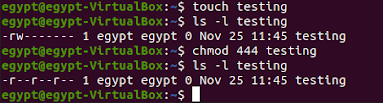










Komentar
Posting Komentar